word怎麼把一頁變成橫向 word裡怎麼把其中一頁變成橫向
前幾天我有個朋友問我word怎麼把一頁變成橫向的,因為一般word文檔默認呈縱向方向,我之前自己也沒有操作過,特意去網上找瞭下word怎麼把一頁變成橫向的,下面小編就給大傢講解下word裡怎麼把其中一頁變成橫向,有需要的可以一起來瞭解下哦。

工具/原料
系統版本:windows10系統
品牌型號:機械革命S3 Pro
word怎麼把一頁變成橫向
方法一:
1、如下圖,分別是四頁,假如現在要把第二頁設置成橫版的,這時把插入點定位在第一頁最後一個字符處,進入“頁面佈局”選項卡下。
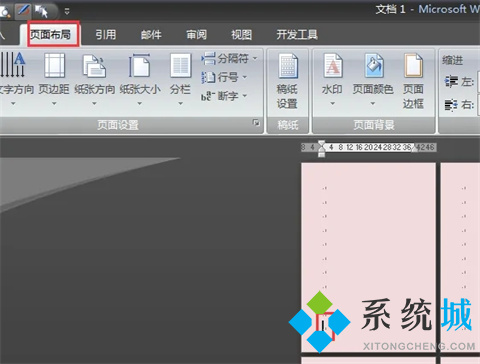
2、點擊“分隔符”,Word下拉菜單中點擊“下一頁”。
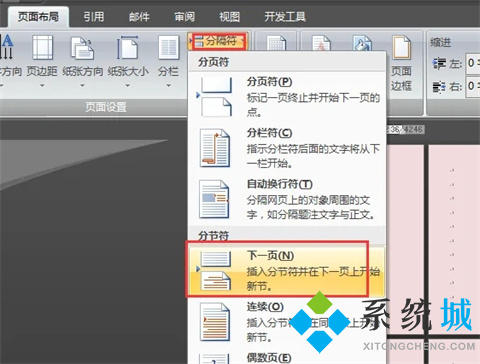
3、如下圖,這時就可以把第一頁和後面的頁數分節開,接著插入點定位在第二頁尾處。

4、再次插入一個下一頁的分節符。
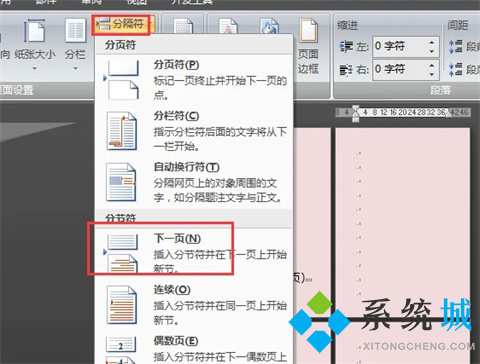
5、如下圖,這時第二頁也被分節開瞭,這時把插入點定位在第二頁任意一處,點擊頁面佈局選項卡下的“紙張方向”,下拉菜單中點擊“橫向”。
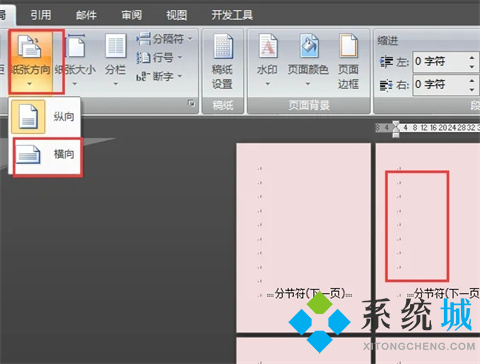
6、效果如下圖,經過上面步驟設置,就能夠單獨把第二頁設置為橫版的。
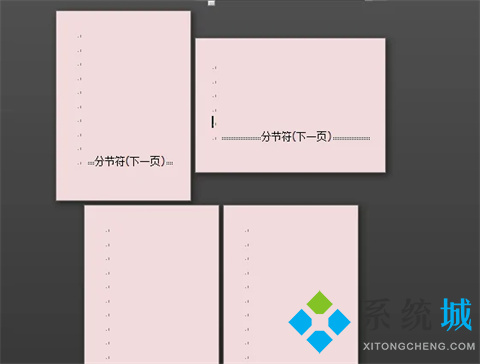
方法二:
1、打開需要修改的word文檔,以需要將第二頁變為橫向顯示為例,將鼠標光標放在第二頁的段首位置。
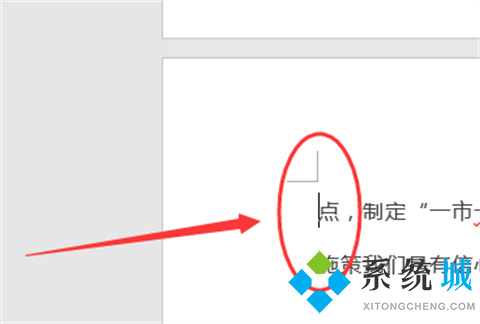
2、點擊工具欄中的“佈局”選項。
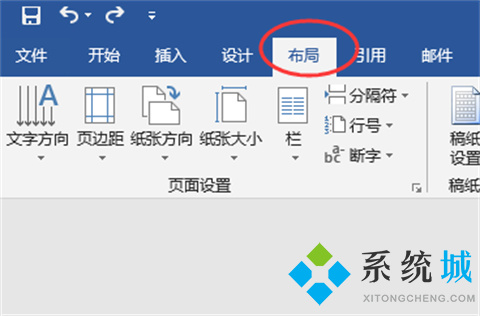
3、點擊“頁面設置”右側的位置,調出頁面設置面板。
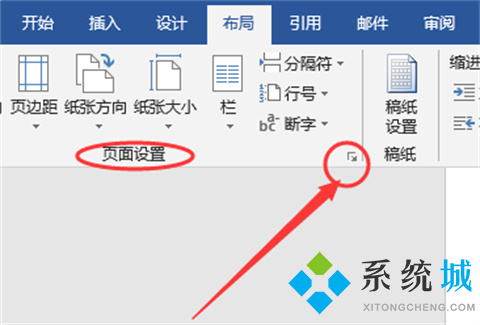
4、在“頁面設置”中的紙張方向內選擇“橫向”。
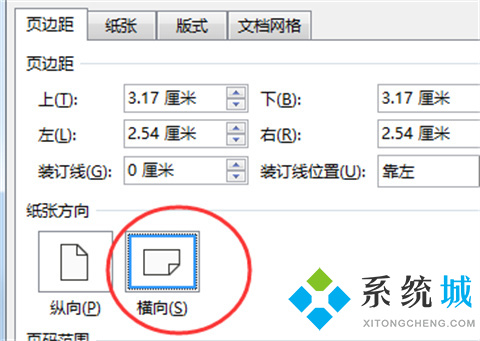
5、在將“應用於”選擇“插入點之後”,點擊確定。
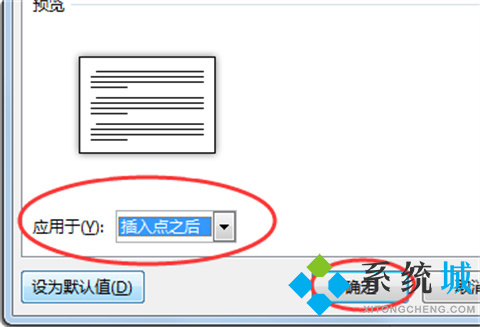
6、第二頁就變成橫向顯示瞭,而第一頁還是縱向顯示。
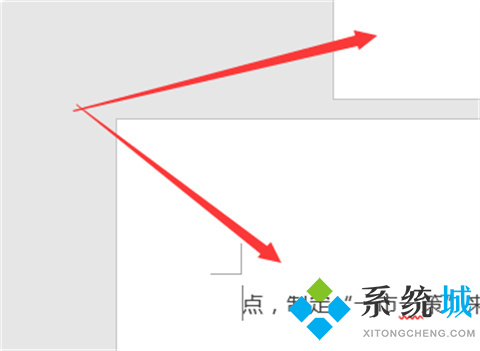
總結:
1、如下圖,分別是四頁,假如現在要把第二頁設置成橫版的,這時把插入點定位在第一頁最後一個字符處,進入“頁面佈局”選項卡下。
2、點擊“分隔符”,Word下拉菜單中點擊“下一頁”。
3、如下圖,這時就可以把第一頁和後面的頁數分節開,接著插入點定位在第二頁尾處。
4、再次插入一個下一頁的分節符。
5、如下圖,這時第二頁也被分節開瞭,這時把插入點定位在第二頁任意一處,點擊頁面佈局選項卡下的“紙張方向”,下拉菜單中點擊“橫向”。
6、效果如下圖,經過上面步驟設置,就能夠單獨把第二頁設置為橫版的。
以上的全部內容就是系統城為大傢提供的word怎麼把一頁變成橫向的兩種具體操作方法介紹啦~希望對大傢有幫助,還有更多相關內容敬請關註本站,系統城感謝您的閱讀!
推薦閱讀:
- word2016密鑰|word2016激活密鑰最新|word2016產品密鑰
- 如何在word文檔的方框裡打勾 word方框勾號怎麼打出來
- word方框中打√符號 word方框√怎麼打
- word空白頁怎麼刪除 word多餘空白頁刪除方法
- doc是什麼格式的文件 doc文檔是word文檔嗎